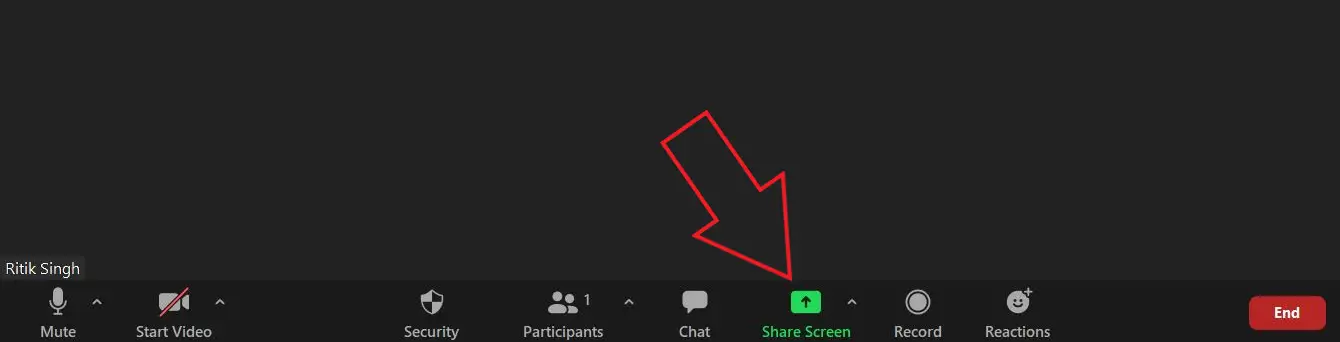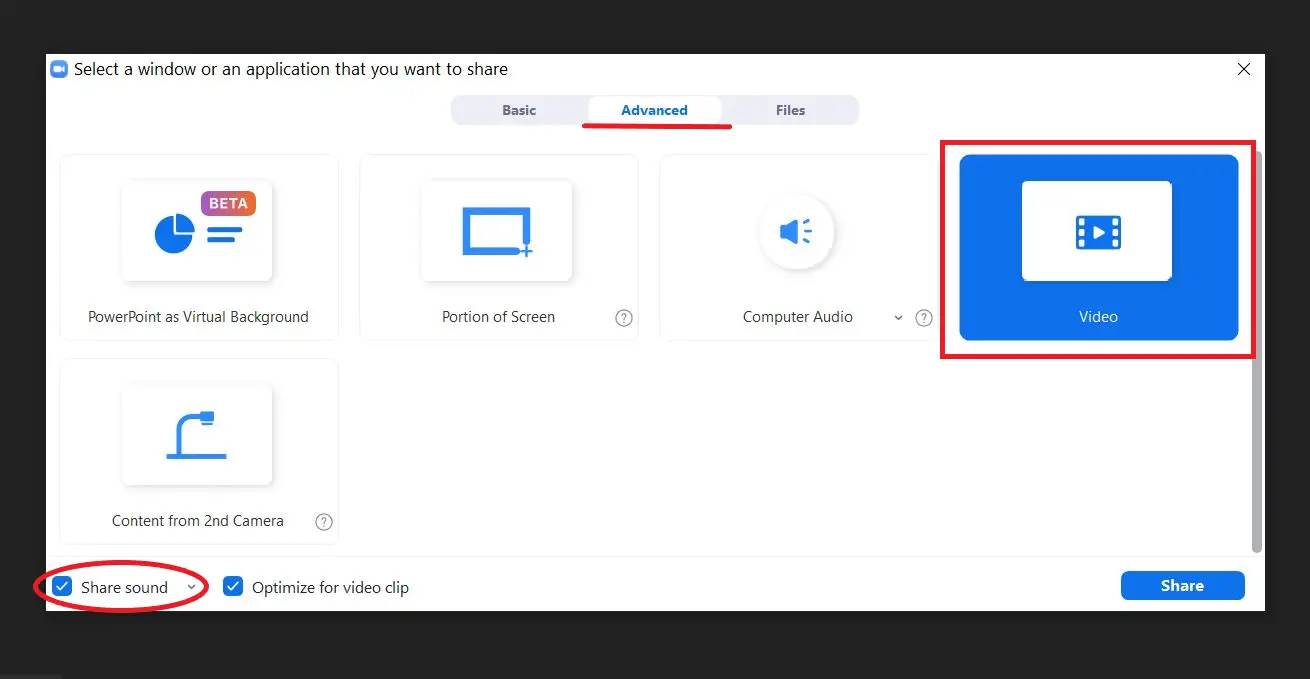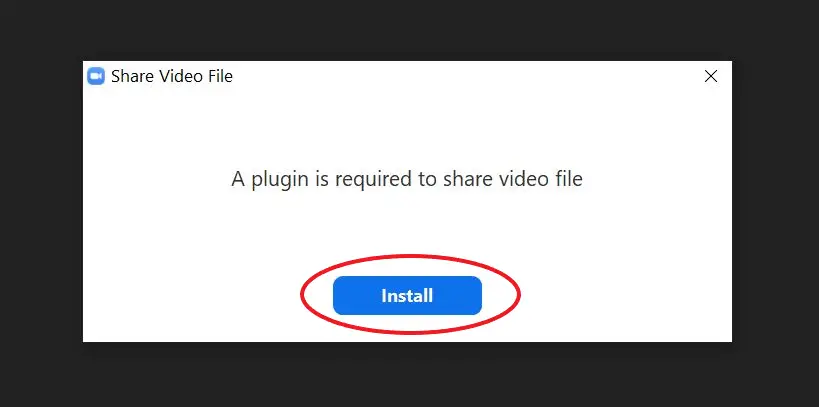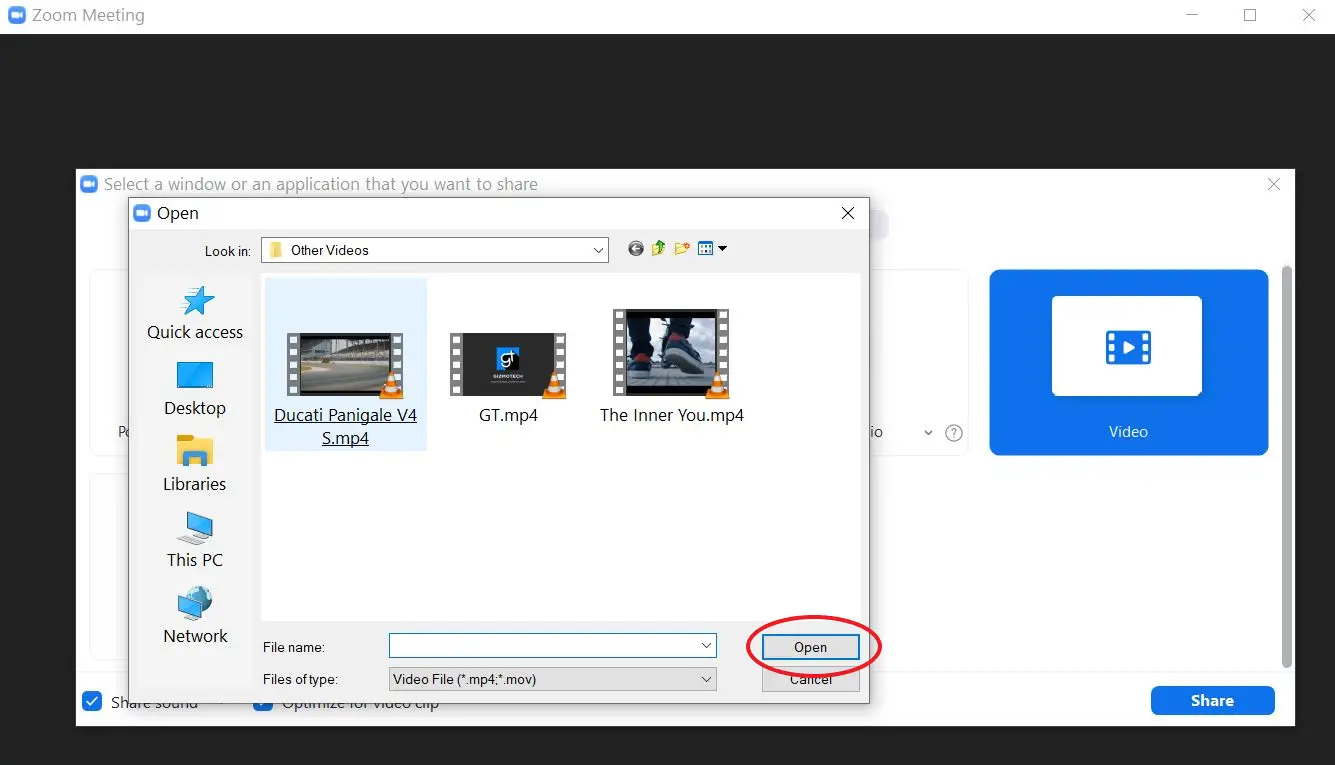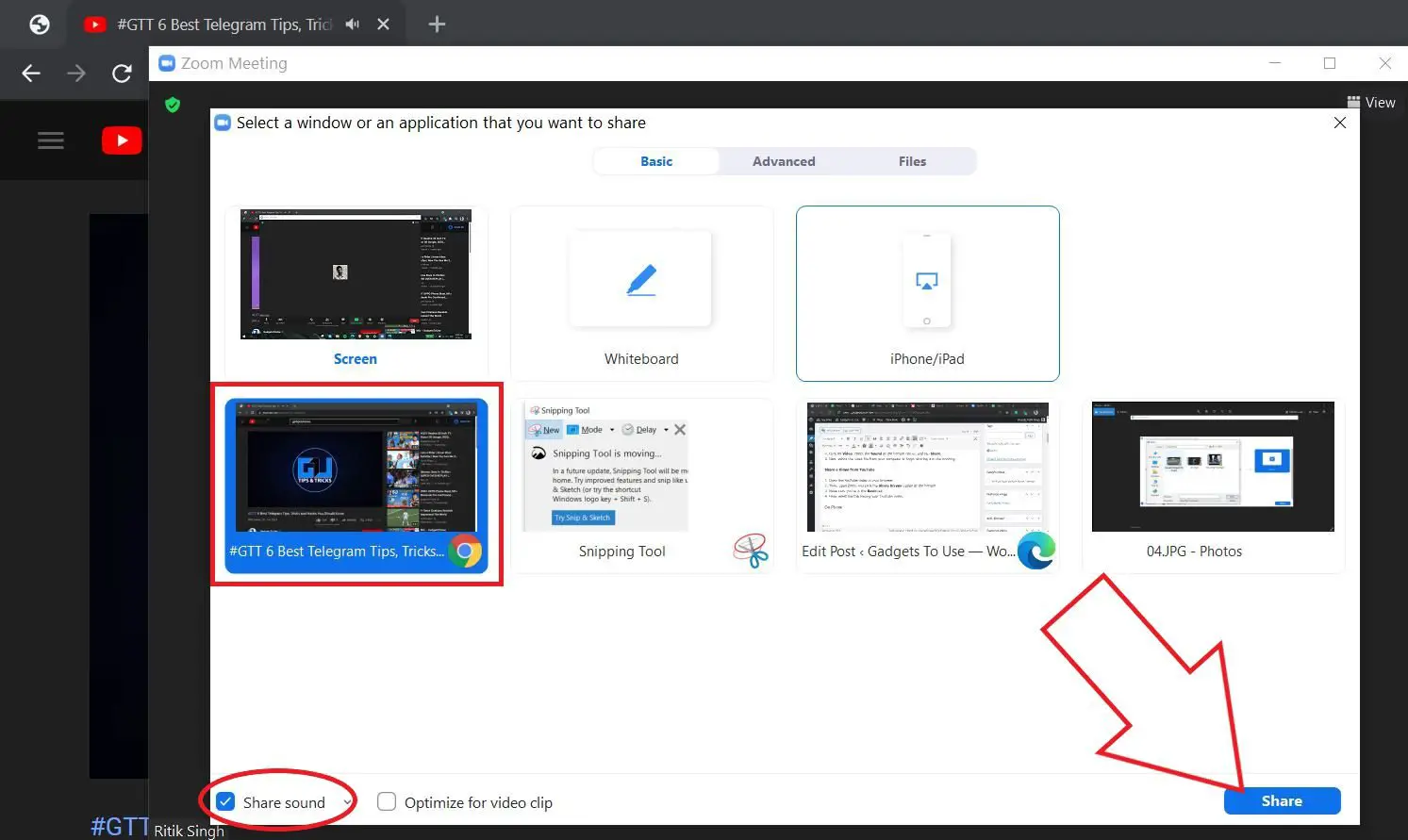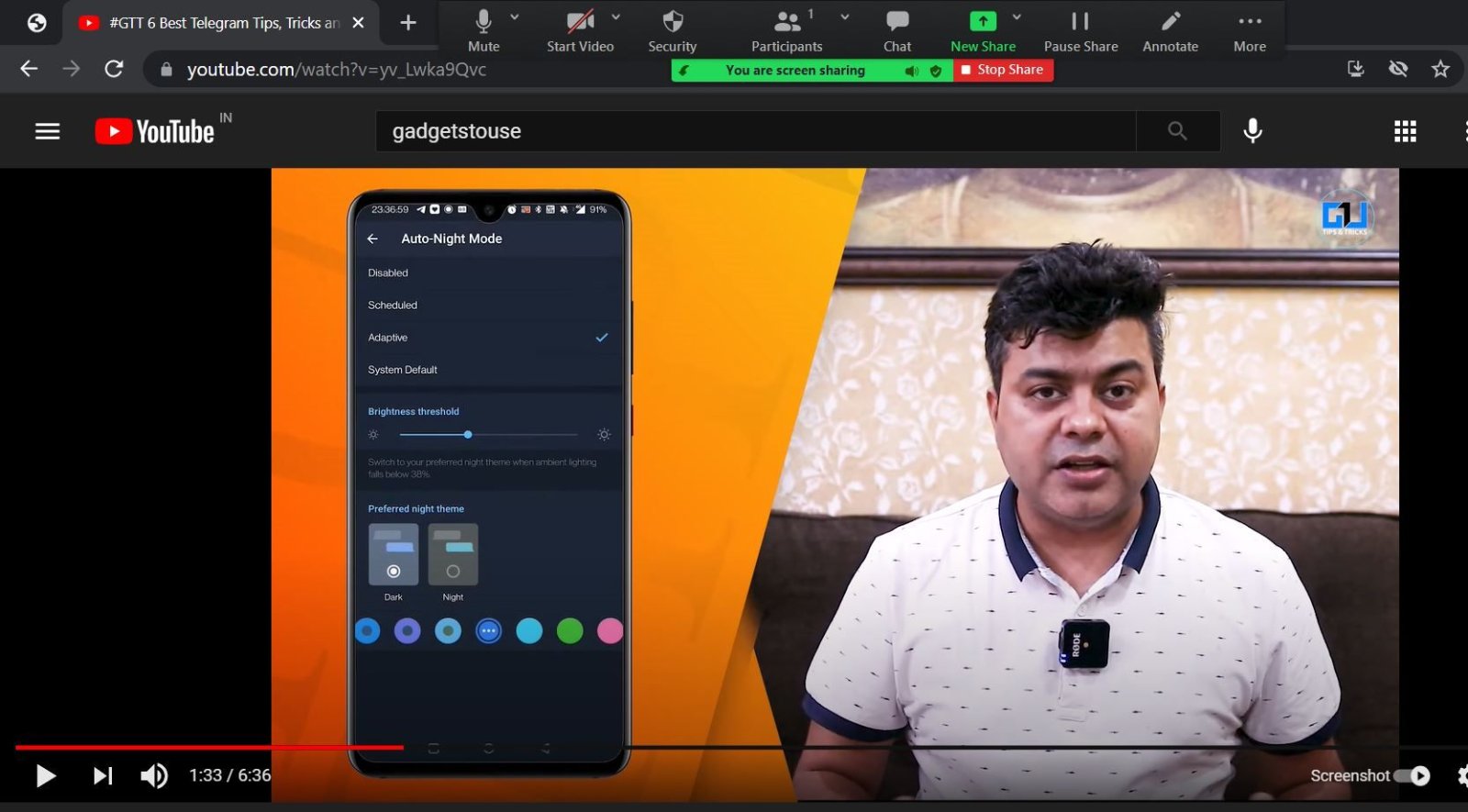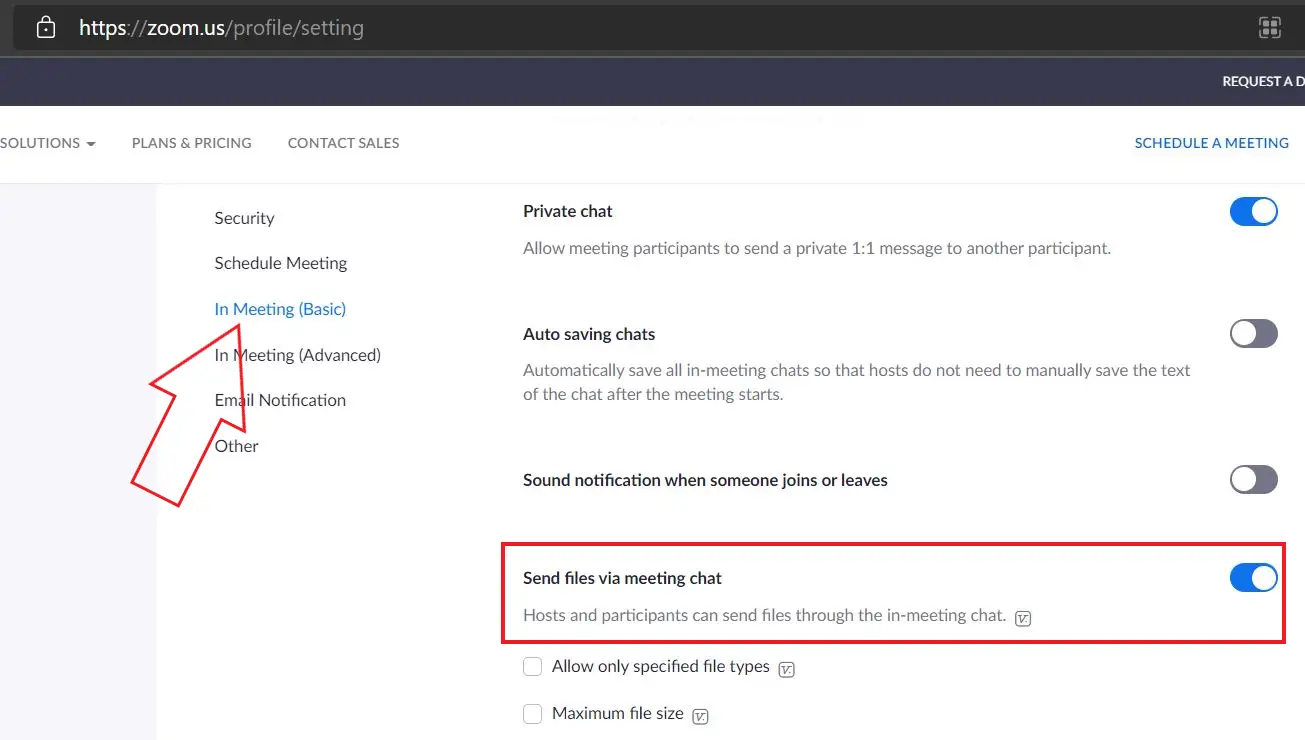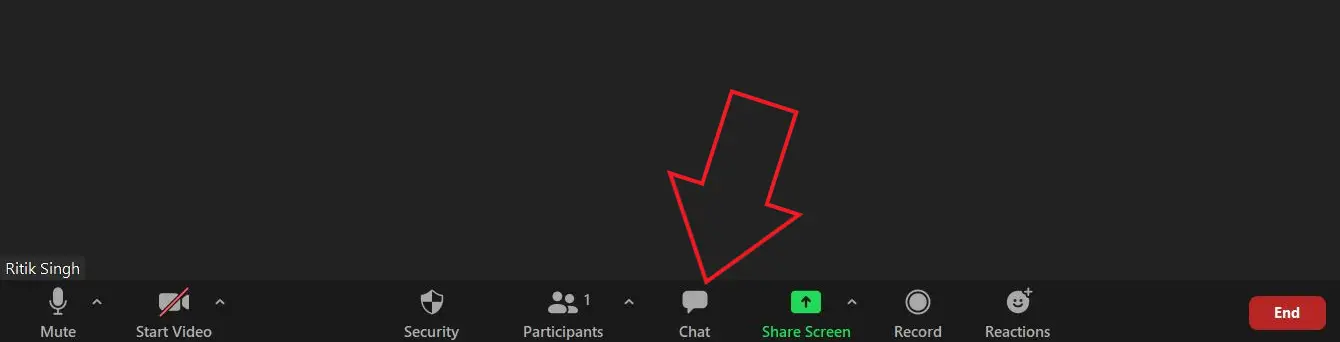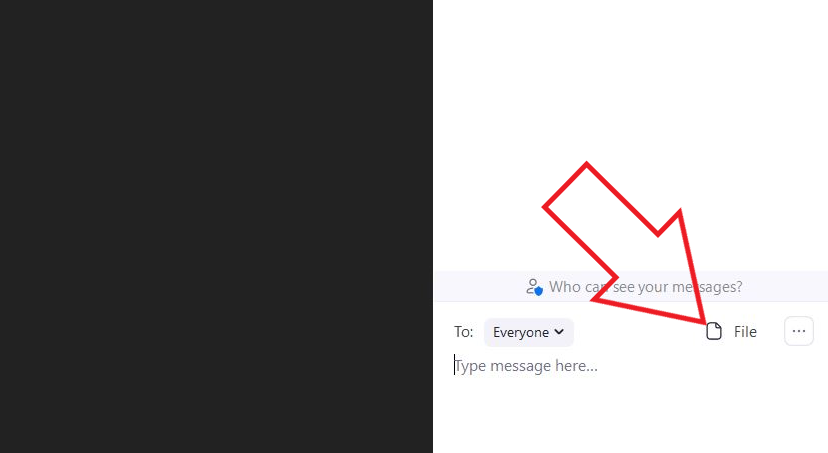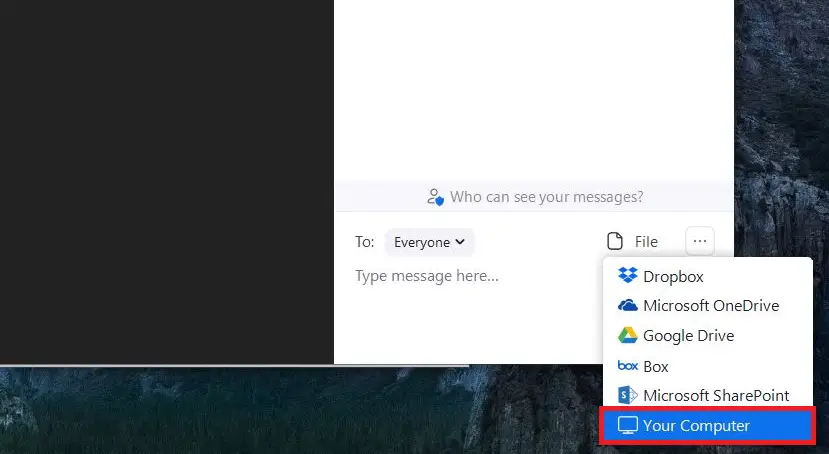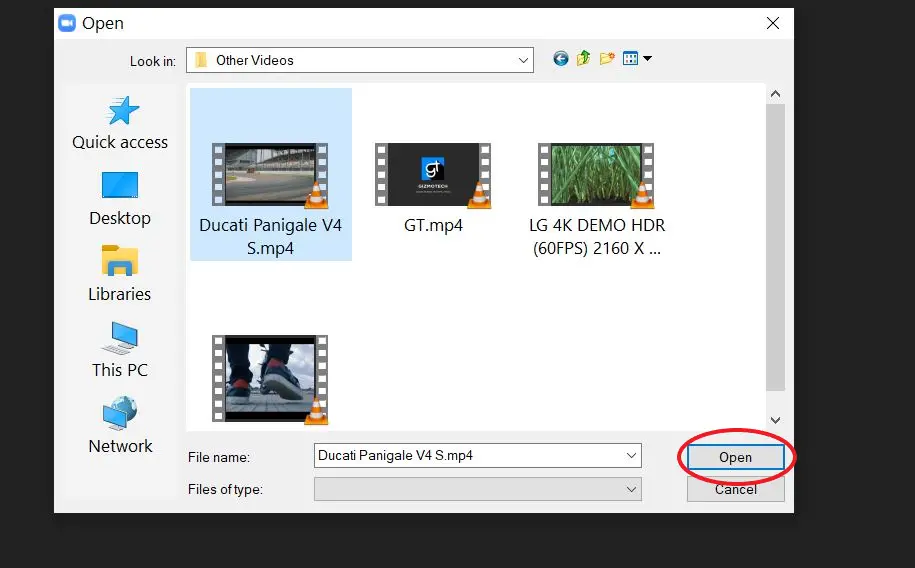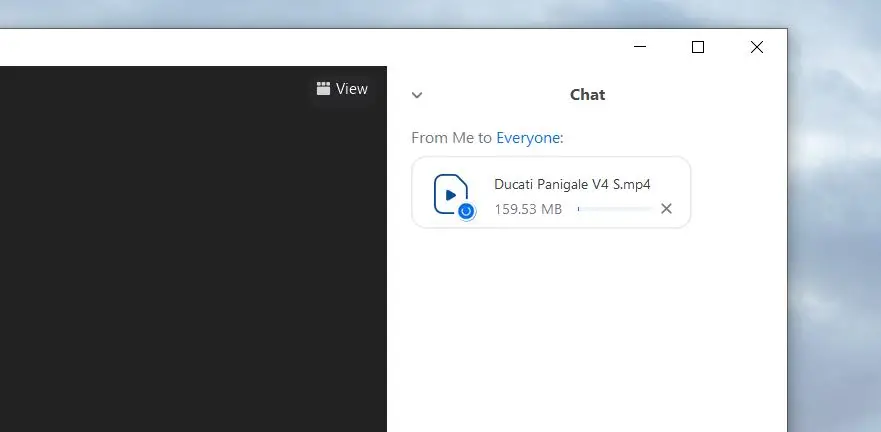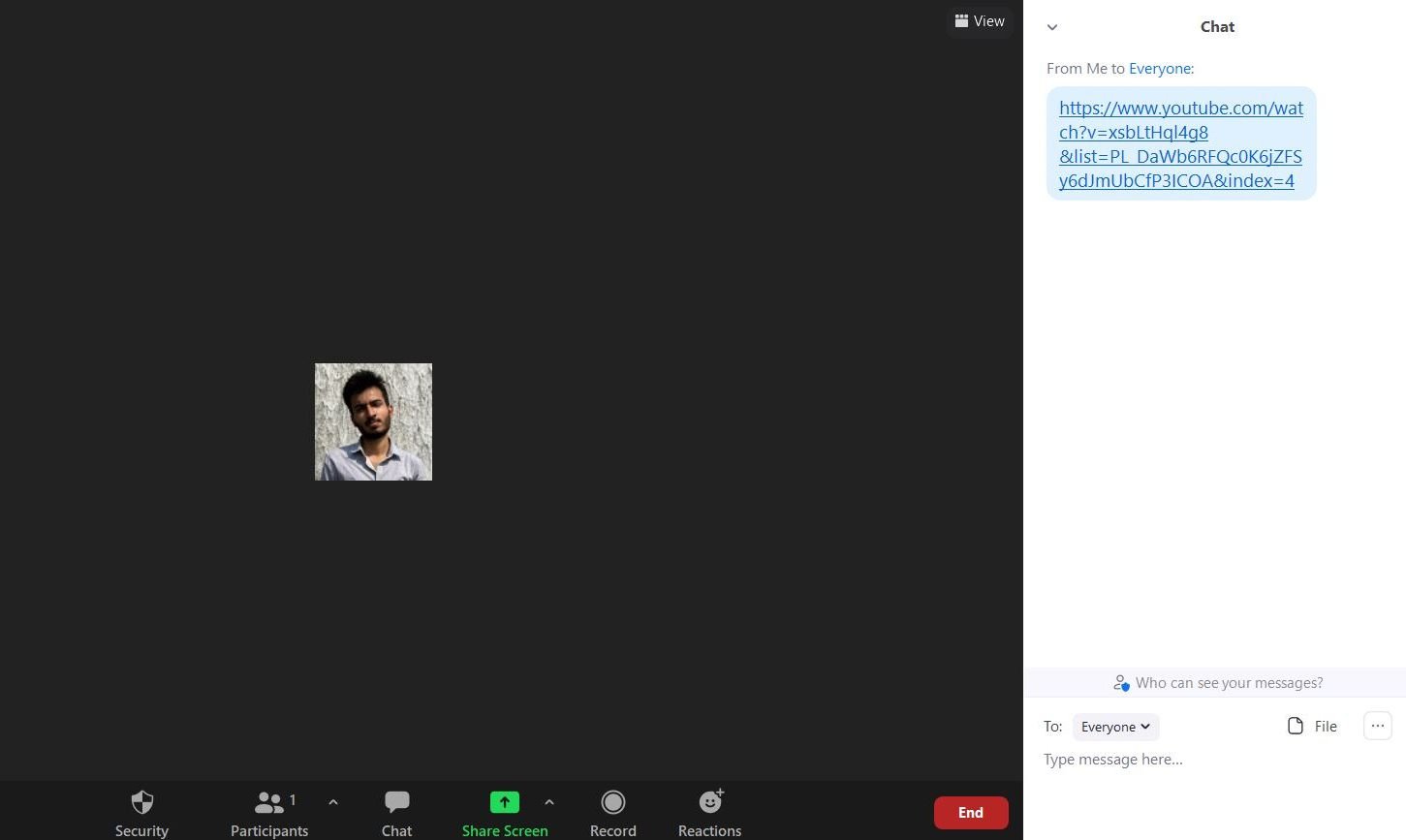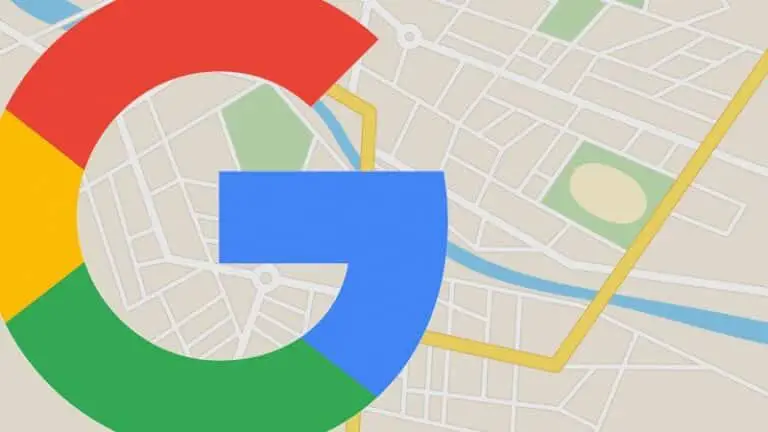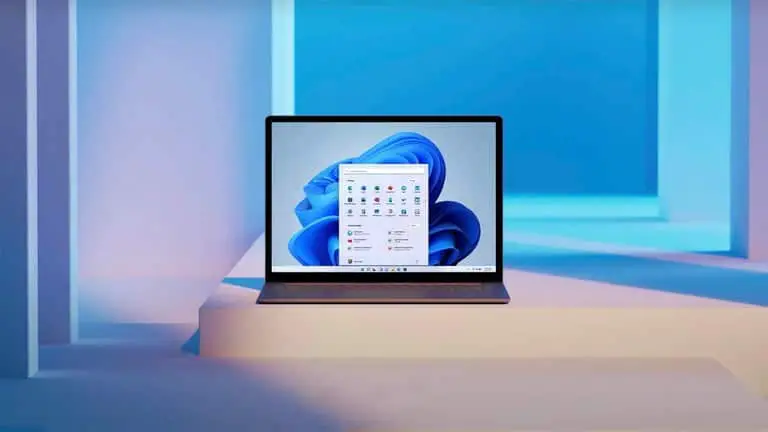在手机和 PC 上的 Zoom Meeting 中共享视频文件或 YouTube 视频的 3 种方法
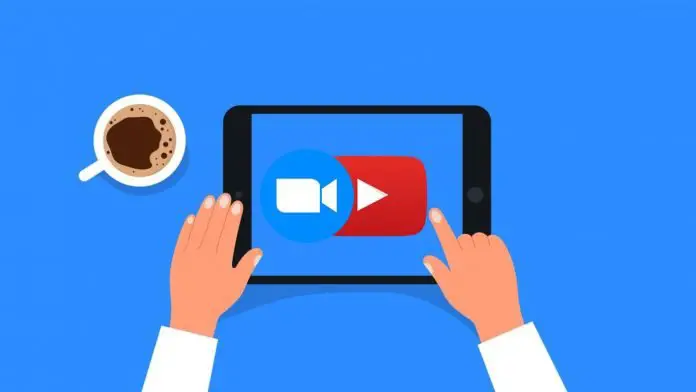
有时,您可能希望在 Zoom 会议期间与其他与会者共享视频文件或 YouTube 视频。 然而,许多人会觉得这很困难和困惑。 幸运的是,这非常简单,任何具有 Zoom 基本知识的人都可以完成。 本文将向您展示在 Zoom Meetings 中共享视频文件或 YouTube 视频的三种简单方法。
在 PC 和手机上的 Zoom Meeting 中共享视频文件或 YouTube 视频
有多种方法可以在 Zoom 会议中共享视频。 如果是 YouTube 视频,您可以在会议期间使用屏幕共享共享视频链接或流式传输视频。 对于离线视频文件,您可以再次共享屏幕或将文件直接发送到会议。 我们已经解释了下面的三种方法。
方法 1 - 使用屏幕共享共享视频
Zoom 带有屏幕共享功能,您可以在会议期间与其他人一起广播屏幕上的内容。 尽管您可以使用它来共享屏幕上的任何内容,但我们将在此处使用它来共享 YouTube 视频或存储在您的手机或 PC 上的任何视频。
在电脑上
从您的计算机共享或流式传输视频
- 在桌面上打开 Zoom 客户端并加入会议。
- 在会议期间,单击 分享画面 底部的选项。
- 要从您的 PC 共享或流式传输视频,请选择 进度 从一开始。
- 点击 视频, 检查 戒指 在底角,然后按 分享.
- 如果出现提示,请安装插件。
- 现在选择计算机上的视频文件以开始在会议中共享。
就是这样。 Zoom 现在将开始在会议中显示视频。
您可以使用内置控件来播放、暂停和搜索点。 您也可以随时关闭视频。 将鼠标悬停在屏幕顶部可以访问其他会议控件。
分享来自 YouTube 的视频
- 在浏览器中打开 YouTube 视频。
- 然后打开缩放并单击 分享画面 底部的选项。
- 确保您在 基本的 舌。
- 这里 选择浏览器标签 有你的youtube视频。
- 还要确保您已检查 分享声音 左下角的框。
- 现在继续播放 YouTube 视频,以便在 Zoom 会议中与其他人分享。
在通电话
- 在手机上打开 Zoom 应用程序并加入会议。
- 会议期间,按 分享 底部的图标。
- 继续 屏幕 从可用选项中。
- 出现提示时允许缩放以在屏幕上查看和录制权限。
- 现在打开 YouTube 应用并播放您要分享的视频。
- 激活 分享音频 从浮动工具栏并全屏查看视频。
在共享屏幕时,Zoom 还会向观众播放所有计算机声音。 因此,他们可以毫无问题地听到原始视频音频。
方法 2 - 将视频文件发送到会议
在电脑上
- 在会议期间传输文件需要 Zoom Desktop Client v4.6.10 或更高版本
- 在网络研讨会中传输文件需要 Zoom Desktop Client v5.6.0 或更高版本
Zoom 允许您在会议或网络研讨会期间通过会议聊天将文件传输给其他会议参与者。 文件可以专门发送给所有参与者、直接发送给参与者或特定的预定义组。
您可以使用它来共享 MP4、MOV、AVI、FLV、WEBM 或任何其他格式的视频文件。 但在开始之前,请务必检查是否为您启用了通过聊天共享文件。 如果您禁用它,请转到缩放配置文件设置并启用“ 通过会议聊天发送文件。
要在 Zoom 会议中通过聊天共享视频文件:
- 在会议中,单击 讨论 基本上。
- 单击三点菜单,然后选择要将视频发送给谁。
- 按 订金 在右下角并选择 你的电脑. 您还可以分享来自 Dropbox、Google Drive 等的视频。
- 最后,选择播放器上的视频并按 开放.
- Zoom 将通过与所需会议参与者的聊天发送视频文件。
其他参与者现在可以在他们的设备上下载和查看视频文件。
在通电话
目前,Zoom 的移动应用程序似乎不允许通过聊天共享文件。 相反,您可以通过 Google Drive 或 Dropbox 等平台上传和共享视频。
方法 3- 在 Zoom Chat 中分享 YouTube 视频链接
对于 YouTube 视频或任何其他在线视频,您还可以选择与会议参与者共享直接链接。 其他人可以复制并保存链接或通过点击它直接打开视频。
在电脑上
- 打开 YouTube 视频并 复制链接.
- 现在打开当前的 Zoom 视频通话。
- 在这里,按 讨论 底部的按钮。
- 粘贴并发送视频链接 给其他参与者。
在通电话
- 复制链接 到您要分享的 YouTube 视频。
- 在正在进行的会议期间,单击按钮 套件 右下角的按钮。
- 继续 讨论 从可用选项中。
- 粘贴视频链接 并将其发送给会议中的其他人。
包
这是在 Zoom 会议中与其他人共享视频文件或 YouTube 视频的三种方式。 就我个人而言,我使用屏幕共享功能是因为它允许其他参与者的实时反馈。 无论哪种方式,您都可以使用适合您的任何一种方法。 如果您有任何疑问或问题,请在下面的评论中告诉我。